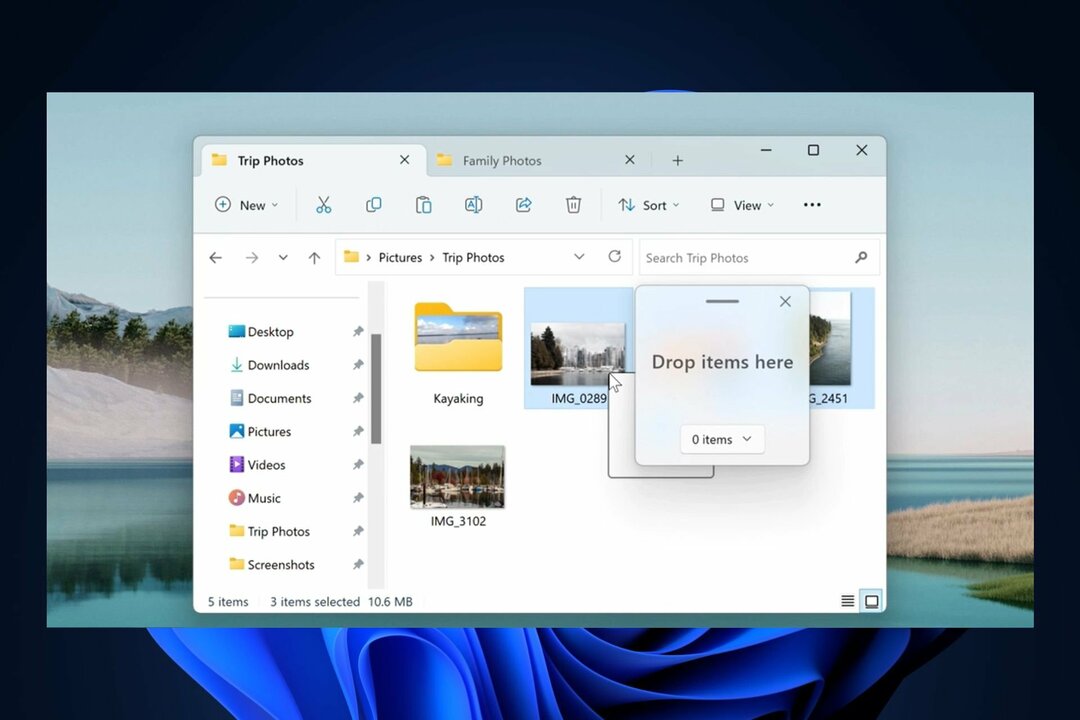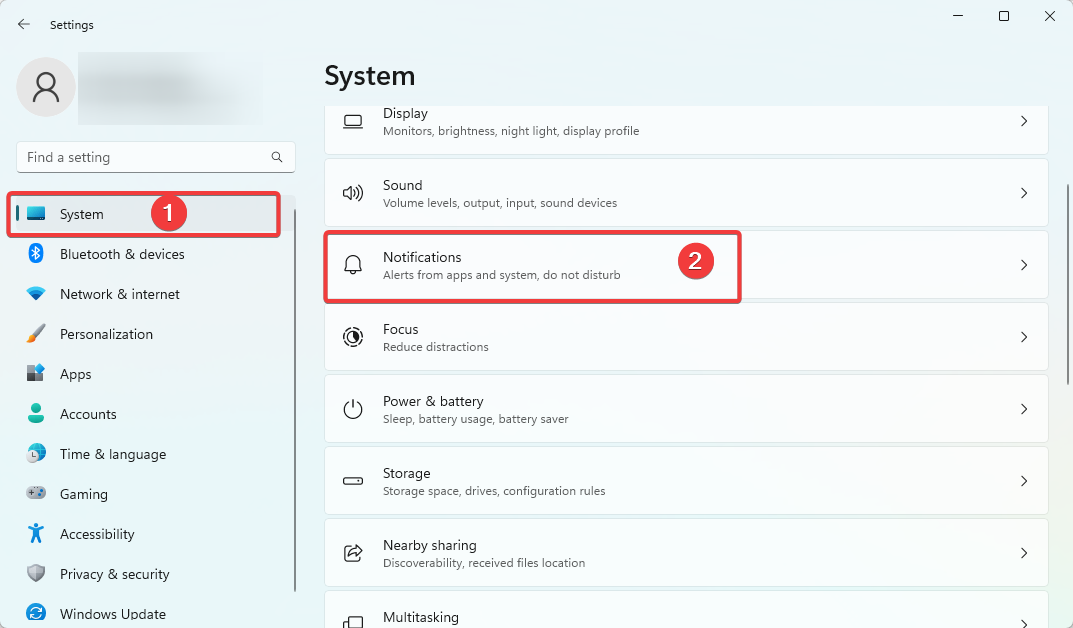Uzziniet, kas palīdzēja citiem lietotājiem
- Windows atjauninājumi automātiski instalē jaunus atjauninājumus, tiklīdz tie kļūst pieejami. Tomēr operētājsistēmā Windows 10 varat izlemt, kad un kā iegūt jaunākos atjauninājumus.
- Lietotāji bieži apraksta kļūdu 0x80248014, kad viņi nevar pārbaudīt atjauninājumus.
- Šīs problēmas novēršana ir vienkārša, un vairumā gadījumu tīkla komponentu atiestatīšana palīdzēs.
- Tomēr šī problēma ir saistīta arī ar Microsoft Store pirkumiem.
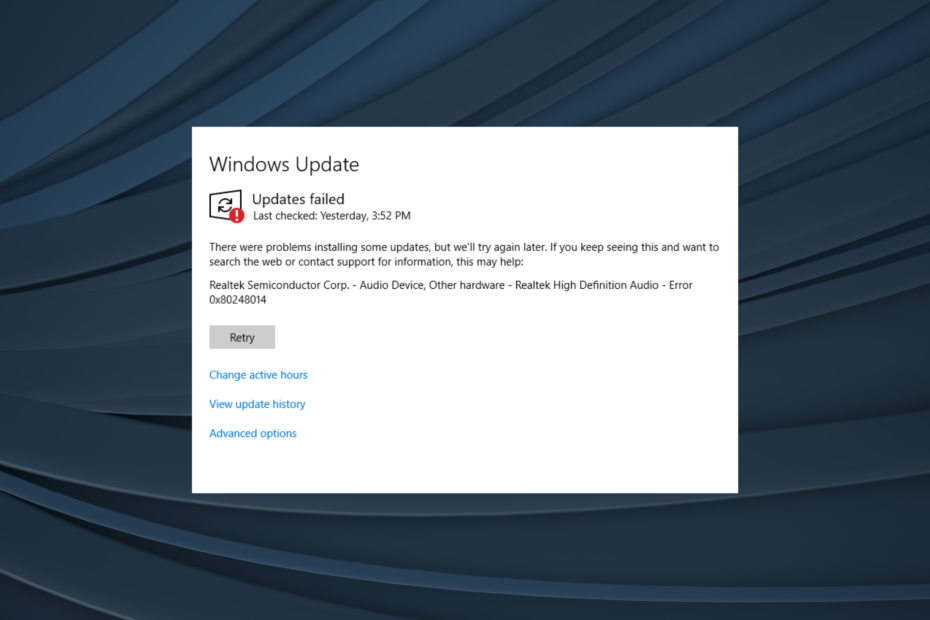
XINSTALĒT, NOklikšķinot uz LEJUPIELĀDES FAILA
Šī programmatūra novērsīs izplatītas datora kļūdas, pasargās jūs no failu zudumiem, ļaunprātīgas programmatūras, aparatūras kļūmēm un optimizēs datoru maksimālai veiktspējai. Novērsiet datora problēmas un noņemiet vīrusus tūlīt, veicot 3 vienkāršas darbības:
- Lejupielādējiet Restoro datora labošanas rīku kas nāk ar patentētām tehnoloģijām (pieejams patents šeit).
- Klikšķis Sākt skenēšanu lai atrastu Windows problēmas, kas varētu izraisīt datora problēmas.
- Klikšķis Remontēt visu lai novērstu problēmas, kas ietekmē datora drošību un veiktspēju.
- Restoro ir lejupielādējis 0 lasītāji šomēnes.
Lietotāji ir ziņojuši, ka lejupielādes kļūdas 0x80248014 kļūdas parādās divos gadījumos - kad viņi nevar pārbaudīt atjauninājumus un kad viņi nevar pabeigt pirkumu Microsoft veikalā.
Mums ir risinājumi abām problēmām, tāpēc vienkārši izpildiet šajā rakstā sniegtos norādījumus.
Kā es varu novērst lejupielādes kļūdu 0x80248014?
- Kā es varu novērst lejupielādes kļūdu 0x80248014?
- 1. Atiestatīt tīkla komponentus
- 2. Izdzēsiet programmatūras izplatīšanas mapi
- 3. Palaidiet problēmu risinātāju
- 4. Palaidiet SFC skenēšanu
- 5. Palaidiet DISM
- 6. Izskalojiet DNS
- Kā pakalpojumā Microsoft Store var labot kļūdas kodu 0x80248014?
- 1. Palaidiet problēmu risinātāju
- 2. Atspējot UAC
1. Atiestatīt tīkla komponentus
Kļūdas kodam 0x80248014 ir vienkāršs risinājums, kas neļauj pārbaudīt atjauninājumus.
Vienkārši izpildiet šīs darbības, lai atrisinātu kļūdas kodu 0x80248014, lai jūs varētu regulāri pārbaudīt atjauninājumus:
- Ar peles labo pogu noklikšķiniet uz pogas Sākt un izvēlieties Komandu uzvedne (administrators).
- Ievadiet šādu komandu un nospiediet taustiņu Enter: tīkla pietura WuAuServ
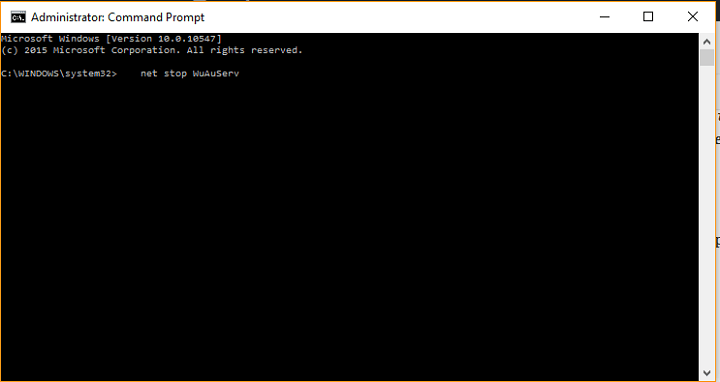
- Tagad ievadiet šo meklēšanas vienumu un nospiediet taustiņu Enter: %windir%
- Windows mapē atrodiet mapi SoftwareDistribution un pārdēvējiet to par SDold.

- Atkal atveriet komandu uzvedni (administrators) un ievadiet šādu komandu: tīkla starts WuAuServ
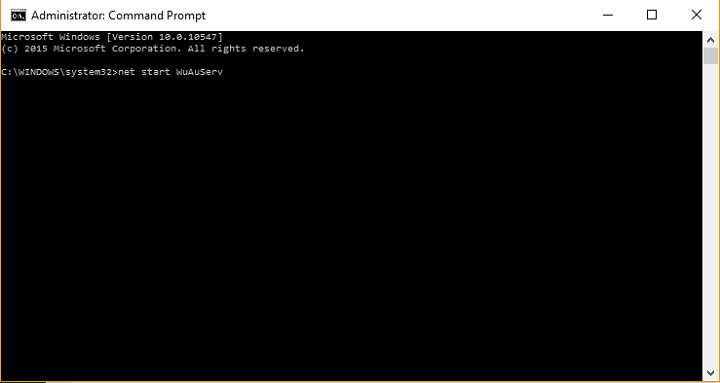
- Mēģiniet vēlreiz pārbaudīt, vai nav atjauninājumu
Šī kļūda, iespējams, radās bojātā atjaunināšanas faila dēļ, kuru noņēmām, pārdēvējot mapi SoftwareDistribution.
Lielākā daļa lietotāju ir ziņojuši, ka programmatūras izplatīšanas mapes noņemšana palīdzēja viņiem atrisināt kļūdas kodu 0x80248014, un es ceru, ka tas jums arī palīdzēs.
2. Izdzēsiet programmatūras izplatīšanas mapi
Programmatūras izplatīšanas mape ir vissvarīgākā Windows mape atjauninājumiem. Proti, šajā mapē tiek glabāti visi atjauninājumu faili un dati.
Tātad, ja tajā ir kāds bojājums, visticamāk, jums būs problēmas ar atjauninājumu instalēšanu. Tātad, mēs atiestatīsim šo mapi, lai atrisinātu problēmu.
Bet pirms programmatūras izplatīšanas mapes atiestatīšanas mums ir jāpārtrauc Windows atjaunināšanas pakalpojums:
- Dodieties uz Meklēt, ierakstiet pakalpojumi.msc, un dodieties uz Pakalpojumi.
- Pakalpojumu sarakstā meklējiet Windows atjaunināšana.
- Ar peles labo pogu noklikšķiniet un dodieties uz Īpašības, pēc tam izvēlieties Atspējot.
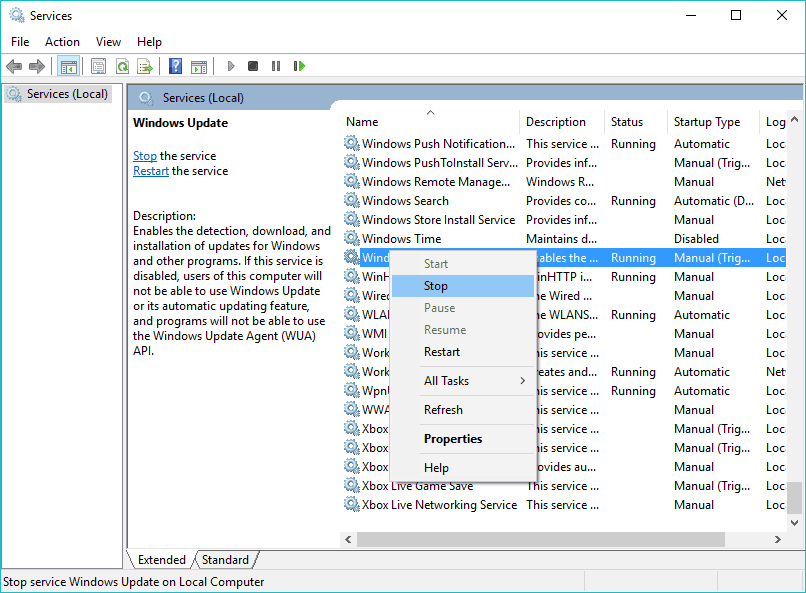
- Restartējiet datoru.
Tagad, kad Windows atjaunināšanas pakalpojums ir atspējots, izdzēsīsim (pārdēvējam) mapi SoftwareDistribution:
- Dodieties uz C: Windows un atrodiet Programmatūras izplatīšana mapi.
- Pārdēvēt mapi uz Programmatūras izplatīšana. VECE (varat to izdzēst, taču tas ir drošāk, ja mēs to vienkārši atstājam).
- Restartējiet datoru.
Kad tas ir izdarīts, dodieties un atkārtoti iespējojiet Windows atjaunināšanas pakalpojumu:
- Vēlreiz dodieties uz pakalpojumu Pakalpojumi un atrodiet Windows Update un sadaļā Rekvizīti mainiet no Atspējots uz Rokasgrāmata.
- Vēlreiz restartējiet datoru.
- Meklēt atjauninājumus.
3. Palaidiet problēmu risinātāju
Ja joprojām rodas šī atjaunināšanas kļūda, varat arī izmēģināt jauno problēmu novēršanas rīku operētājsistēmā Windows 10.
Šis problēmu novēršanas rīks risina plašu sistēmas problēmu klāstu, tostarp atjaunināšanas kļūdas. Bet tas ir pieejams tikai Windows 10 veidotāju atjauninājumā vai jaunākā versijā.
Eksperta padoms:
SPONSORĒTS
Dažas datora problēmas ir grūti atrisināt, it īpaši, ja runa ir par bojātām krātuvēm vai trūkstošiem Windows failiem. Ja rodas problēmas ar kļūdu labošanu, jūsu sistēma var būt daļēji bojāta.
Mēs iesakām instalēt Restoro — rīku, kas skenēs jūsu ierīci un noteiks kļūmes cēloni.
Noklikšķiniet šeit lai lejupielādētu un sāktu remontu.
Lūk, kā izmantot Windows 10 problēmu risinātāju:
- Dodieties uz Iestatījumi.
- Dodieties uz Atjauninājumi un drošība > Problēmu novēršana.
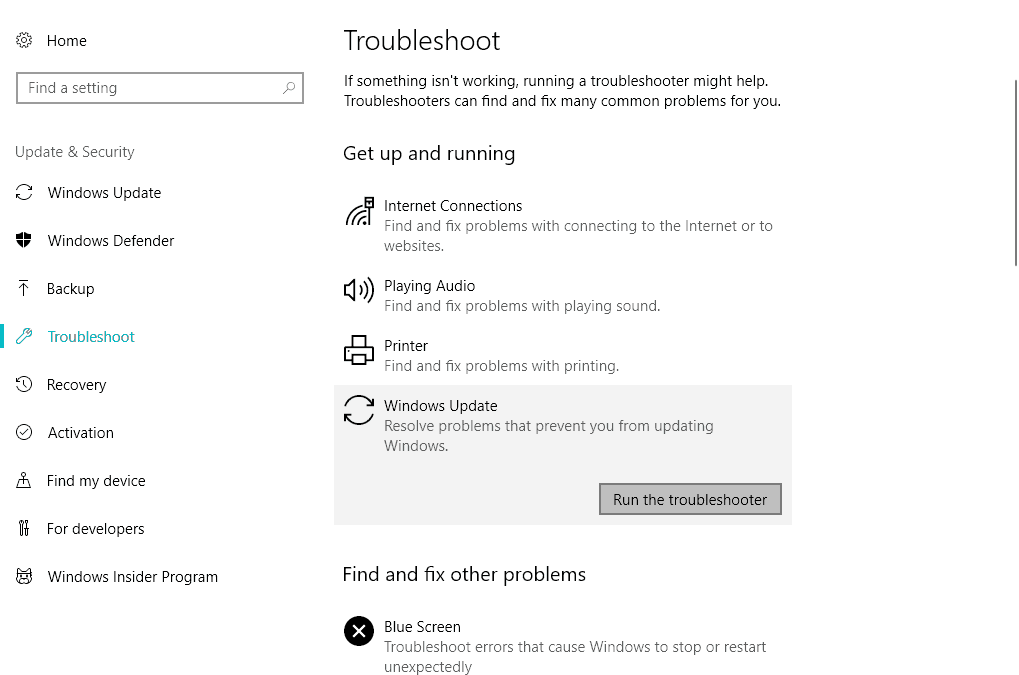
- Tagad noklikšķiniet Windows atjaunināšanaun izvēlieties Palaist problēmu risinātāju.
- Izpildiet turpmākos norādījumus ekrānā.
Varat arī izmantot trešās puses problēmu novēršanas rīku. Izvēlieties vienu no mūsu lielisks saraksts.
- 0x800704C6: kā labot šo Microsoft veikala kļūdu
- Kļūdas kods 0x8024500c: kas tas ir un kā to labot
4. Palaidiet SFC skenēšanu
Vēl viens problēmu novēršanas rīks, ko varat izmēģināt, ir SFC skenēt. Šis ir universāls rīks, kas arī nodarbojas ar dažādām sistēmas kļūdām. Lūk, kā palaist SFC skenēšanu operētājsistēmā Windows 10:
- Dodieties uz Meklēt, meklēšanas lodziņā ierakstiet cmd un pēc tam ar peles labo pogu noklikšķiniet uz Komandu uzvedne.
- Noklikšķiniet uz Palaist kā administratoram. (Ja tiek prasīts ievadīt administratora paroli vai apstiprinājumu, ierakstiet paroli vai noklikšķiniet uz Atļaut).
- Komandu uzvednē ierakstiet šo komandu un pēc tam nospiediet taustiņu ENTER: sfc /scannow
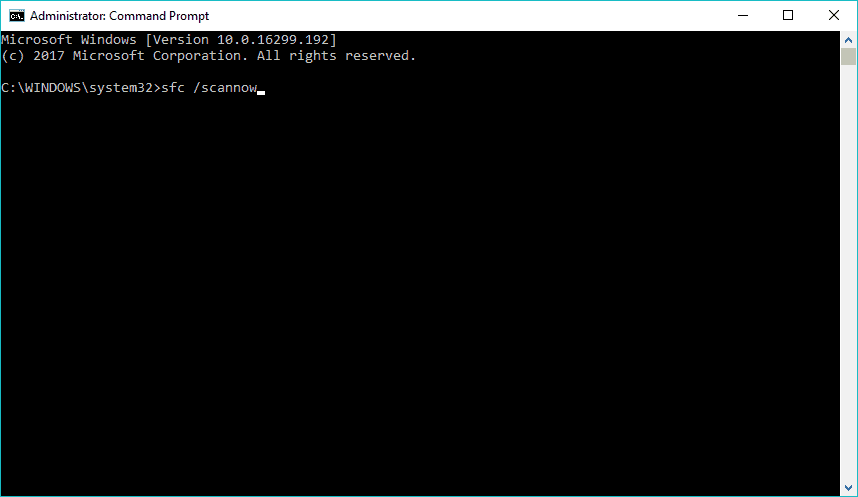
5. Palaidiet DISM
Visbeidzot, pēdējais problēmu novēršanas rīks, ko es pieminēšu šajā rakstā, ir arī visspēcīgākais — Izvietošanas attēlu apkalpošana un pārvaldība (DISM).
Tātad, ja iepriekšējie divi problēmu risinātāji problēmu neatrisināja, varat arī mēģināt ar šo.
Lūk, kā palaist DISM operētājsistēmā Windows 10:
- Atveriet komandu uzvedni, kā parādīts iepriekš.
- Ievadiet šādu komandu un nospiediet taustiņu Enter: DISM.exe /Tiešsaistē /Tīrīšanas attēls /Atjaunot veselību
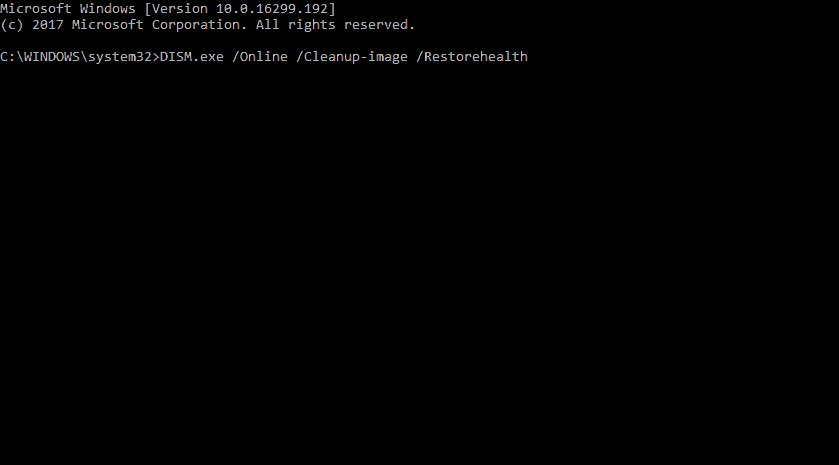
- Pagaidiet, līdz process tiks pabeigts.
- Restartējiet datoru.
- Ja DISM nevar iegūt failus tiešsaistē, mēģiniet izmantot instalācijas USB vai DVD. Ievietojiet multividi un ierakstiet šādu komandu: DISM.exe /Tiešsaiste /Cleanup-Image /RestoreHealth /Avots: C: RepairSourceWindows /LimitAccess
- Noteikti nomainiet C: RepairSourceWindows DVD vai USB ceļš.
- Izpildiet turpmākos norādījumus ekrānā.
Uzziniet visu, kas ir jāzina par DISM, izmantojot mūsu visaptverošo ceļvedi!
6. Izskalojiet DNS
Visbeidzot, ja neviens no iepriekšējiem risinājumiem nedarbojās, pēdējā lieta, ko mēs mēģināsim, ir DNS izskalošana. Lūk, kā to izdarīt:
- Sākt Komandu uzvedne kā administrators. Lai to izdarītu, nospiediet Windows taustiņš + X un izvēlēties Komandu uzvedne (administrators) no izvēlnes.
- Kad tiek atvērta komandu uzvedne, pirms komandu uzvednes aizvēršanas un datora restartēšanas ievadiet šādas rindiņas:
- ipconfig /release
- ipconfig /flushdns
- un ipconfig /renew
Kā pakalpojumā Microsoft Store var labot kļūdas kodu 0x80248014?
1. Palaidiet problēmu risinātāju
Mēs vēlreiz palaidīsim problēmu risinātāju, taču šoreiz mēs pārbaudīsim aparatūru:
- Dodieties uz Iestatījumi.
- Dodieties uz Atjauninājumi un drošība > Problēmu novēršana.
- Tagad noklikšķiniet Aparatūra un ierīcesun izvēlieties Palaist problēmu risinātāju.
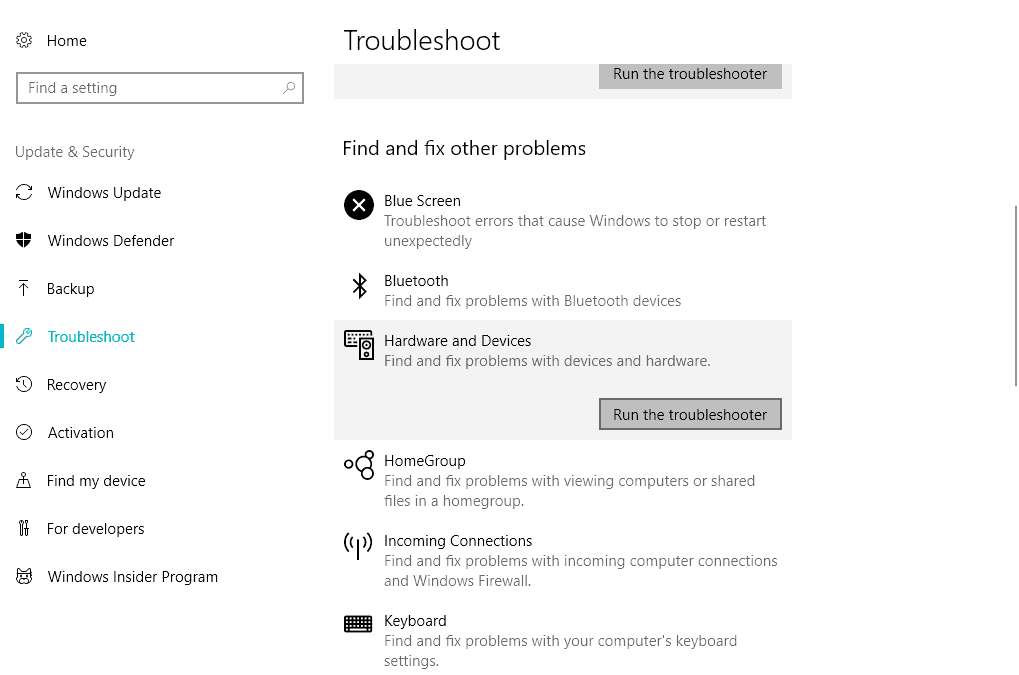
- Izpildiet turpmākos norādījumus ekrānā.
Ielādējot problēmu novēršanas rīku, radās kļūda? Neļauties panikai! Iepazīstieties ar mūsu ceļvedi, lai atrisinātu problēmu!
2. Atspējot UAC
Un visbeidzot, mēģināsim atspējot Lietotāja konta kontrole, arī:
- Dodieties uz Meklēt un ierakstiet lietotāja konts. Izvēlieties Lietotāja konta kontrole no izvēlnes.
- Lietotāja konta kontroles iestatījumi parādīsies logs. Pārvietojiet slīdni līdz galam uz leju līdz Nekad nepaziņot un noklikšķiniet labi lai saglabātu izmaiņas.
Mēs ceram, ka jums izdevās novērst Windows atjaunināšanas kļūdu 0x80248014, kā arī kļūdu ar tādu pašu nosaukumu, kas parādās Microsoft Store.
Paziņojiet mums, kā tas gāja tālāk komentāru sadaļā.